 E-mail e allegare automaticamente i file dell'immagine acquisita a un messaggio di posta elettronica.
E-mail e allegare automaticamente i file dell'immagine acquisita a un messaggio di posta elettronica. |
 |
|
||
 |
||||
Scansione diretta su posta elettronica
È possibile eseguire una scansione utilizzando il tasto  E-mail e allegare automaticamente i file dell'immagine acquisita a un messaggio di posta elettronica.
E-mail e allegare automaticamente i file dell'immagine acquisita a un messaggio di posta elettronica.
 E-mail e allegare automaticamente i file dell'immagine acquisita a un messaggio di posta elettronica.
E-mail e allegare automaticamente i file dell'immagine acquisita a un messaggio di posta elettronica. |
Collocare i documenti originali sul piano di lettura. Per istruzioni, vedere una delle seguenti sezioni.
|
Documenti o foto: Posizionamento di documenti o foto
Pellicole o diapositive: Posizionamento di pellicole o diapositive
 |
Premere il tasto
 E-mail sullo scanner. Epson Scan viene avviato nel Full Auto Mode (Modo Automatico) e acquisisce automaticamente l'immagine come un file JPEG. E-mail sullo scanner. Epson Scan viene avviato nel Full Auto Mode (Modo Automatico) e acquisisce automaticamente l'immagine come un file JPEG. |
 Nota:
Nota:|
Se si desidera ripristinare il colore dell'immagine o rimuovere i segni della polvere prima della scansione, fare clic sul pulsante Pause (Pausa) per tornare alla finestra Full Auto Mode (Modo Automatico). Quindi, fare clic su Customize (Personalizza), selezionare le opzioni, fare clic su OK e infine su Scan (Acquisisci) per continuare.
Se si desidera eseguire la scansione in Office Mode (Modo Office), Home Mode (Modo Principiante) o Professional Mode (Modo Professionale) fare clic su Pause (Pausa) per tornare alla finestra Full Auto Mode (Modo Automatico) dove sarà possibile cambiare la modalità di scansione. Per istruzioni, vedere Modifica della modalità di scansione.
|
Al termine della scansione, verrà visualizzata la finestra Send File Via E-mail (Invia file per email).
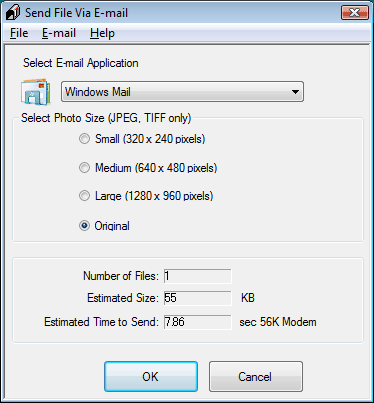
 |
Selezionare il programma di posta elettronica utilizzato dall'elenco Select E-mail Application (Seleziona applicazione email).
|
 |
Se si desidera modificare le dimensioni dell'immagine, scegliere un'opzione in Select Photo Size (Seleziona formato foto).
|
 Nota:
Nota:|
Il riquadro nella parte inferiore della finestra visualizza informazioni riguardanti i file di immagine allegati al messaggio di posta elettronica.
|
 |
Fare clic su OK. Il programma di posta elettronica utilizzato viene aperto e tutte le immagini acquisite vengono allegate a un nuovo messaggio di posta elettronica. Se sono necessarie istruzioni sull'invio del messaggio di posta elettronica, vedere la guida del programma.
|